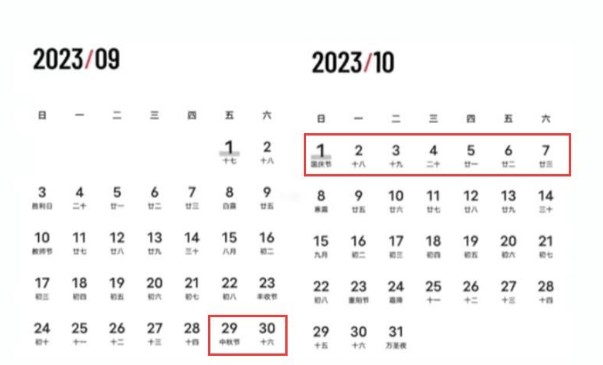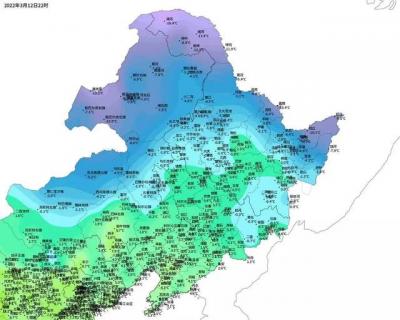鼠标左键不灵敏怎么办(鼠标没坏但左键无法正常使用)
简介:鼠标没坏但左键无法正常使用说到电脑,深度技术的小伙伴都很清楚,键盘鼠标的重要性是无与伦比的,没有键盘,
【红叶网探索分享】
说到电脑,深度技术的小伙伴都很清楚,键盘鼠标的重要性是无与伦比的,没有键盘,电脑运行速度即使再快也没有作用,所以,当键盘鼠标失灵的时候,无疑会让人很烦躁的,那键盘鼠标失灵了又该怎么修复呢?接下来,深度系统之家小编就为大家整理一套修复键盘鼠标失灵的教程,以后遇到这方面问题的时候,可以翻看下这篇教程来解决了。一、键盘数字键失灵如果只是数字键失灵的话,很可能是因为不小心按下了Numlock键,再点击一下即可。

二、误操作启用筛选键1、查看桌面右下角有没有小时钟图标,有就启用了筛选键,双击它打开筛选键窗口(没有直接查看下一方法)
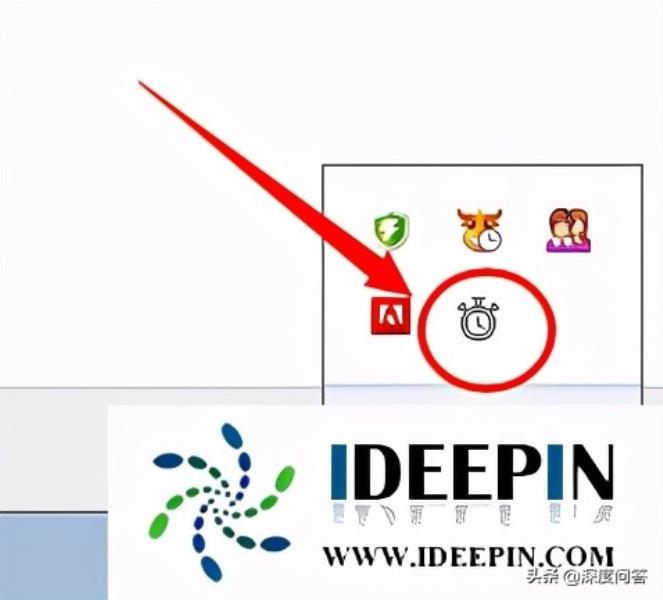
2、取消筛选键的勾选,点击确定
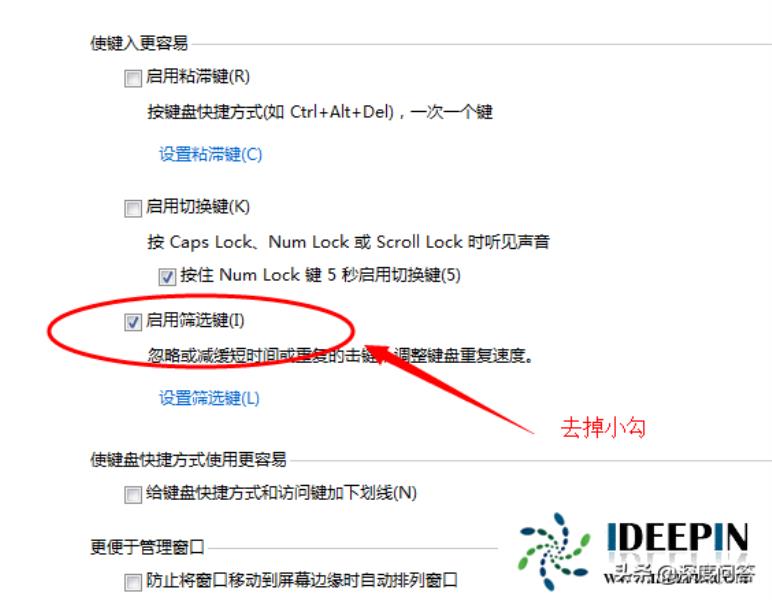
三、电脑键盘按键全部失灵1、先查看下是否是键盘或者连接线的问题,插拔一下,或者将键盘连接在别人的电脑上试试能不能用2、如果没问题就排查一下驱动的问题,右击计算机,选择管理

3、点击下方的设备管理器,查看键盘驱动有没有问题
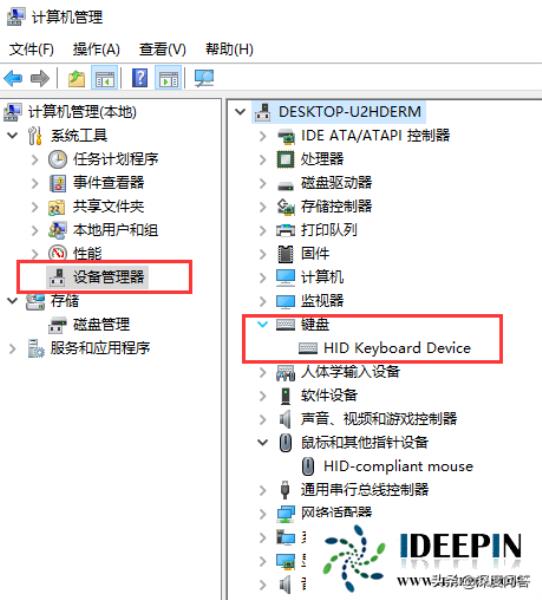
4、如果出现黄色感叹号就右击键盘名称选择更新驱动程序
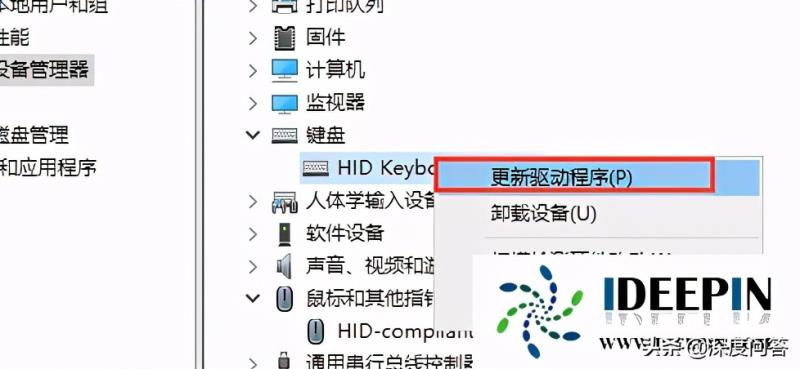
5、如果以上方法未解决,有可能就是注册表的数据被更改1)点击“开始”-“运行”,键入“regedit”
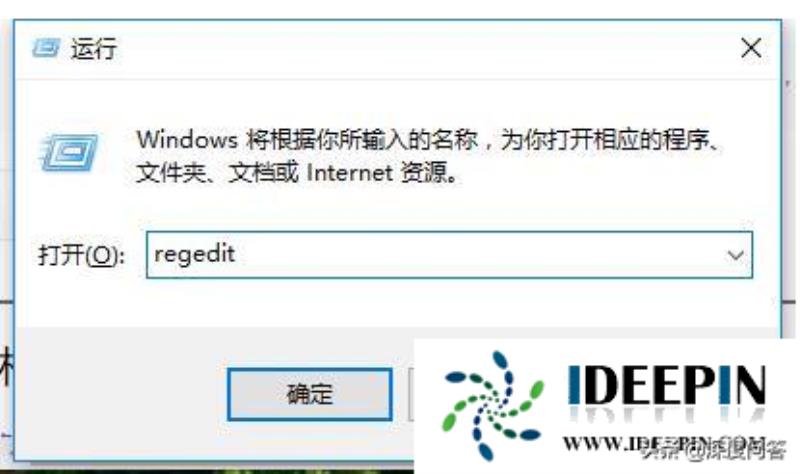
2)打开注册表,在弹出的注册表编辑器上找到“HKEY_LOCAL_MACHINESYSTEMControlSet001ControlKeyboard Layouts”仔细检查会发现以“0804”结尾的都是简体中文输入法。
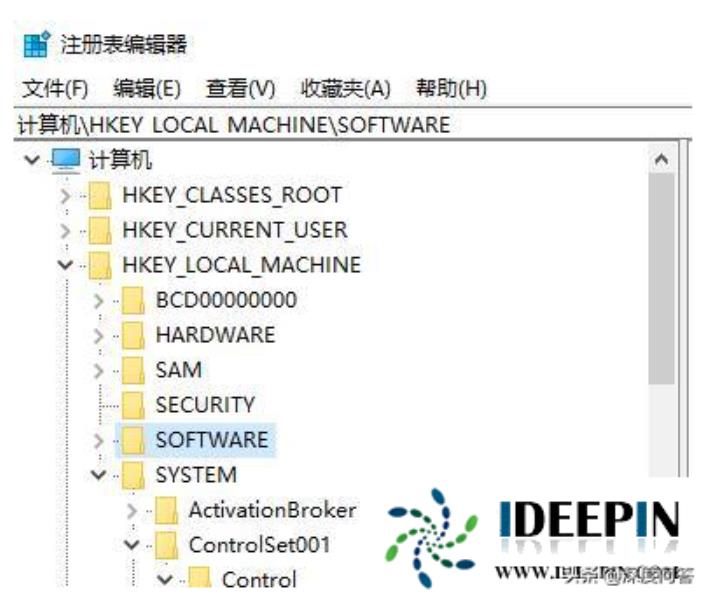
3)打开“E00E0804”,可以看到右侧子项里有“Layout File”子项,双击打开该项,将“数值数据”中的“kbdus.dll”改为“kbdjpn.dll”,“确定”即可。我们可以将所有的以“0804”结尾的子项中“Layout File”全部改为“kbdjpn.dll”,具体就根据自己常用的输入法进行选择了。然后重新启动计算机就好了!
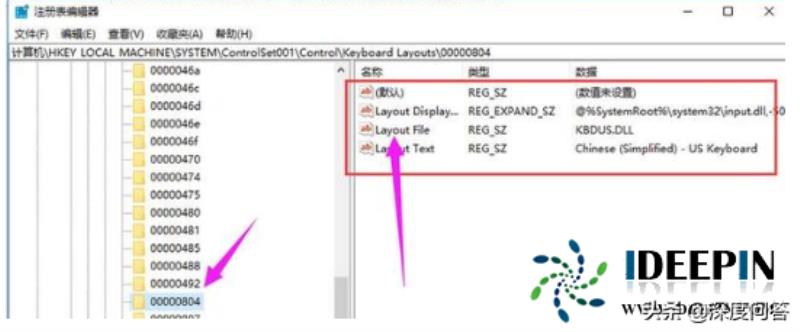
四、键盘按键没有规律的失灵比如:ctrl键失灵,空格键失灵。大多数情况是电脑键盘内部线路板出现故障,一般是因为线路板或导电胶上有污垢,如果动手能力强的话可以动手修复一下1、拆开键盘。注意在打开键盘时,一定要按钮面(也就是我们操作的一面)向下,线路板向上,否则每个按键上的导电塑胶会纷纷脱落,给您的修理带来麻烦。2、翻开线路板,线路板一般都用软塑料制成的薄膜,上面刻有按键排线,用浓度在97%以上酒精 棉花 (75%的医用酒精棉花也可以,因为本人曾使用过,但最好是用高浓度的酒精棉花)轻轻地在线路板上擦洗二遍。对于按键失灵部分的线路要多照顾几遍。3、查看按键失灵部分的导电塑胶,如果上面积攒了大量的污垢的话,同样使用酒精擦洗。假设导电塑胶有损坏的话,那么笔者建议您可以把不常用按键上的导电塑胶换到已损坏的部分,虽然这种“拆东墙补西墙”的举措无法让键盘发挥出所有功能,但最起码可以延长常用按键的寿命。4、清除键盘内角落中污垢,工具可用 毛笔 、小刷子等,但要注意动作要轻柔一些。5、查看 焊接 模块有无虚焊或脱焊,如果您会使用电烙铁的话,可以进行补焊工作。当然此步骤只适用于对会使用电烙铁的朋友,不会使用的朋友,请跳过此步骤。6、装好键盘。这里有一点须注意,那就是一定要等酒精挥发干净后再进行。

五、重装系统后usb失灵1、鼠标右键点击我来的电脑,选择属性,如图所示;
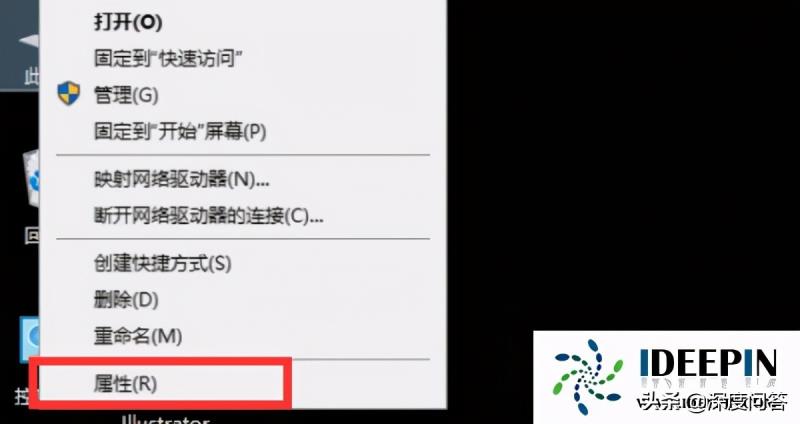
2、点击设备管理器;
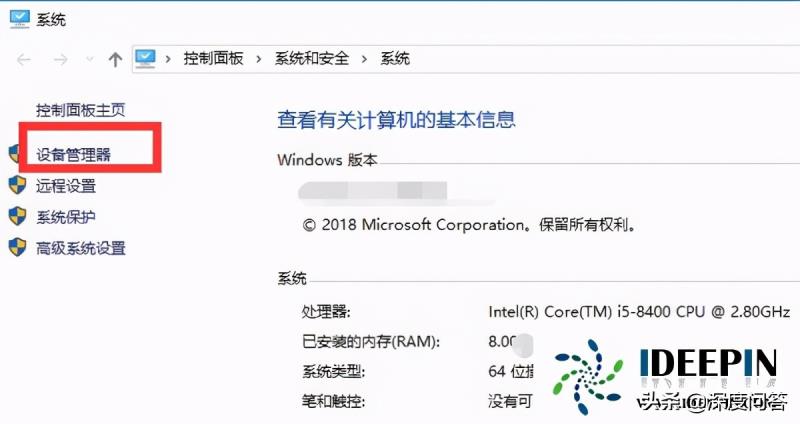
3、点击通用串行总线控制器;
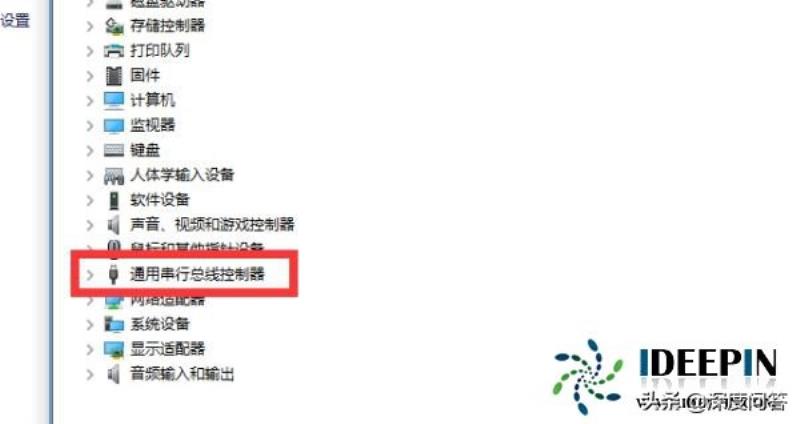
4、鼠标右键点击USB 3.1可扩展主机控制器;
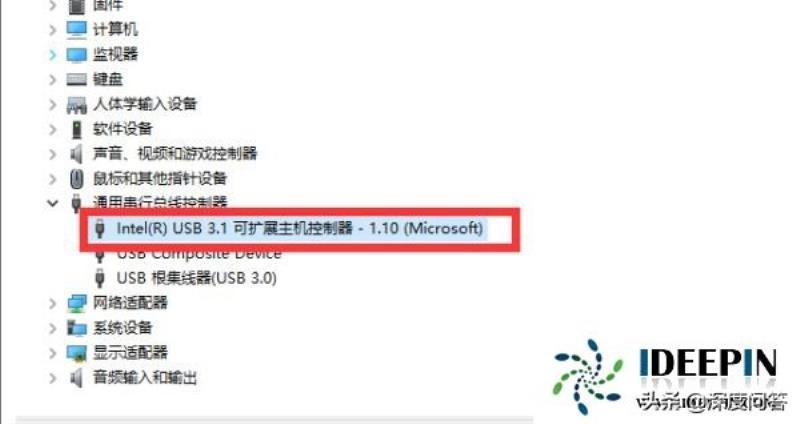
5、点击更新驱动程序;
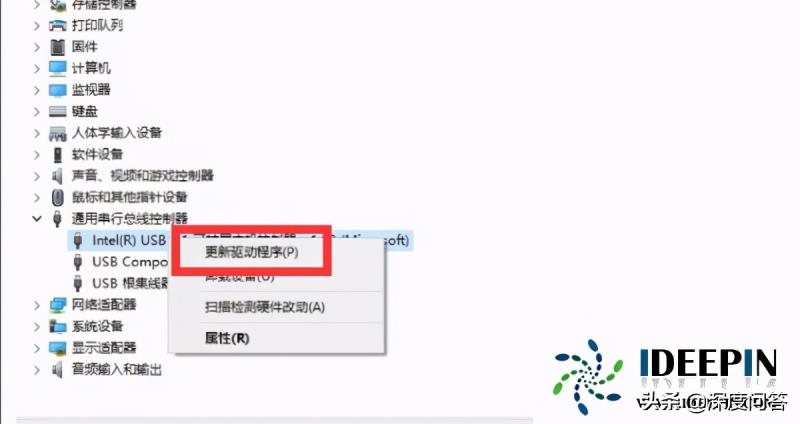
6、点击自动搜索更新的驱zhidao动程序软件,系统会自动安装USB所需要的驱动程序。这样就能解决USB失灵了。
六、鼠标失灵或者间歇性失灵
1、间歇性失灵和失灵是完全两个不同的概念,我们要先排除鼠标本身的问题,更换一个鼠标看是否仍然会间歇性失灵。

2、如果还是间歇性失灵的话可能是设置了电源管理,鼠标右击计算机后点击【管理】。
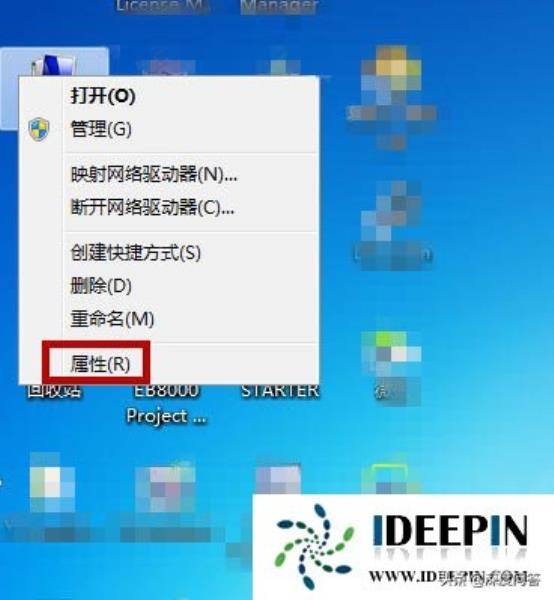
3、然后打开计算机管理界面后点击其中的【设备管理器】功能。
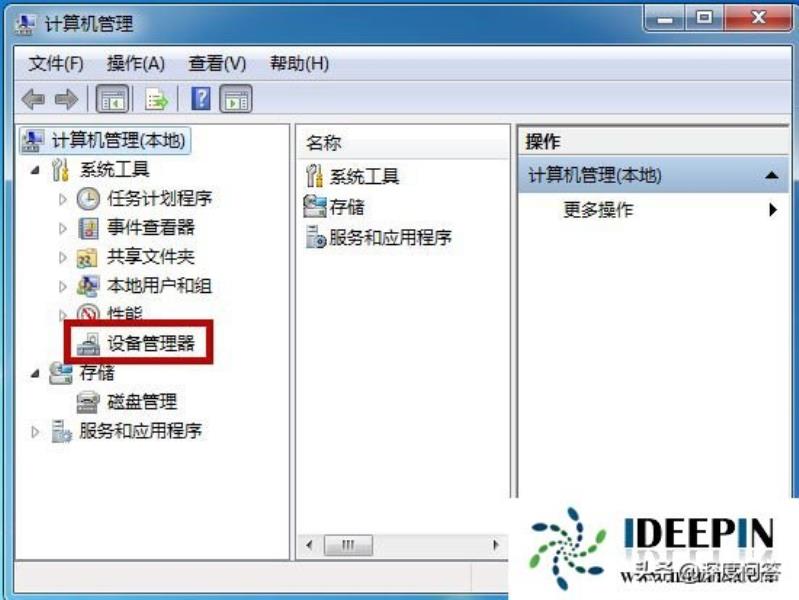
4、接着在设备管理器里点击【通用串行总线控制器】。
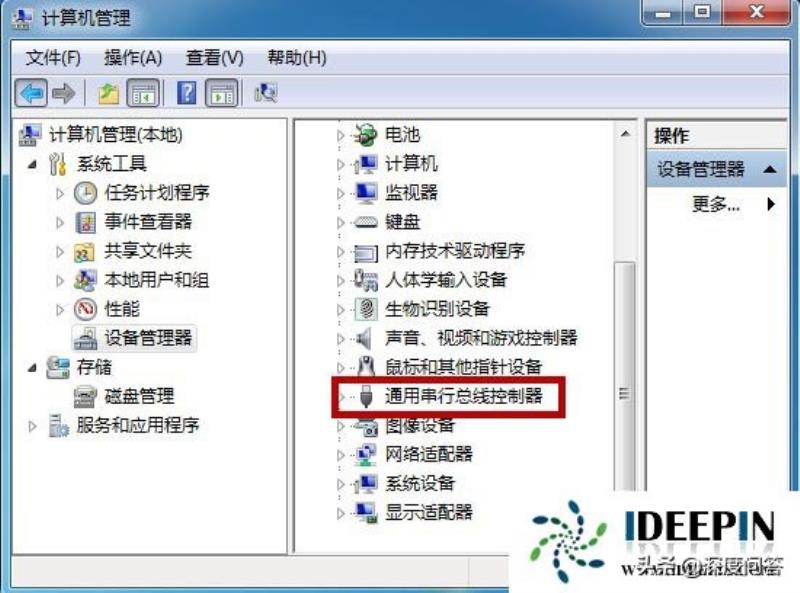
5、这样我们找到自己的鼠标USB设备,然后鼠标右击,点击【属性】。
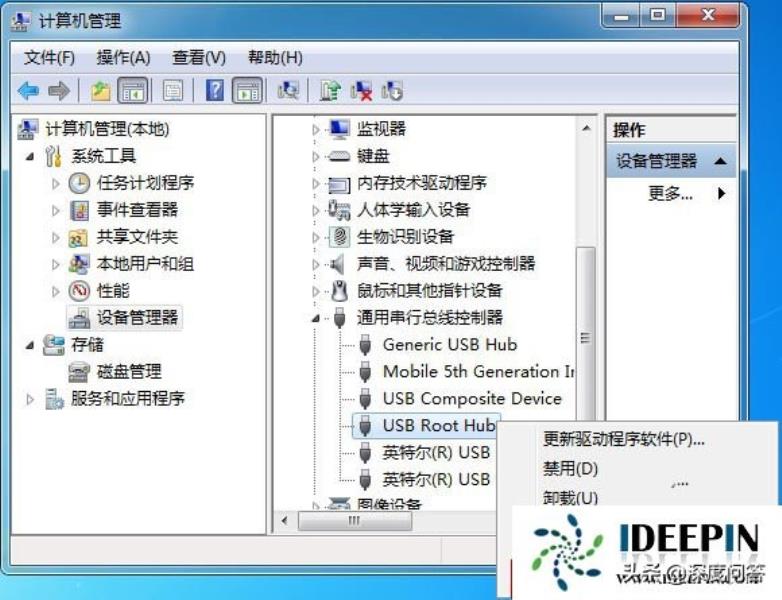
6、打开鼠标的属性设置界面后点击上方的【电源管理】。
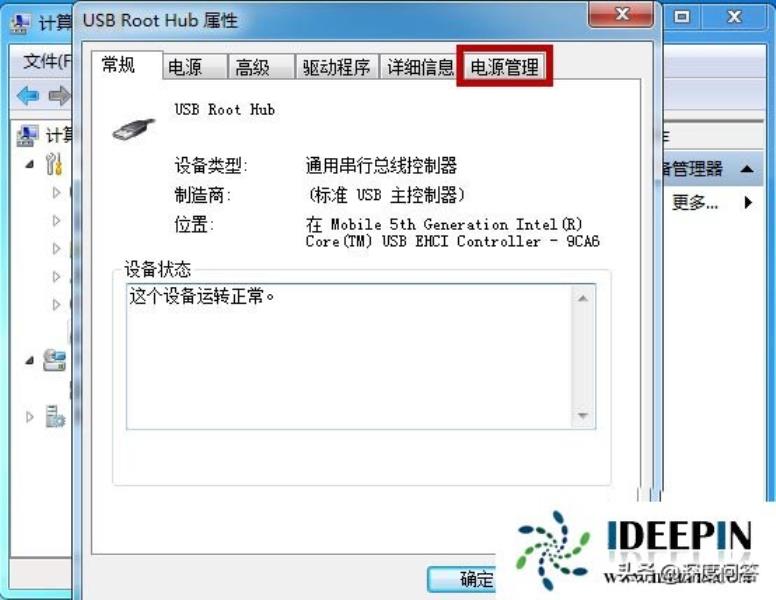
7、然后在电源管理中把【允许计算机关闭此设备以节约电源】选项给去掉,然后点击【确定】。
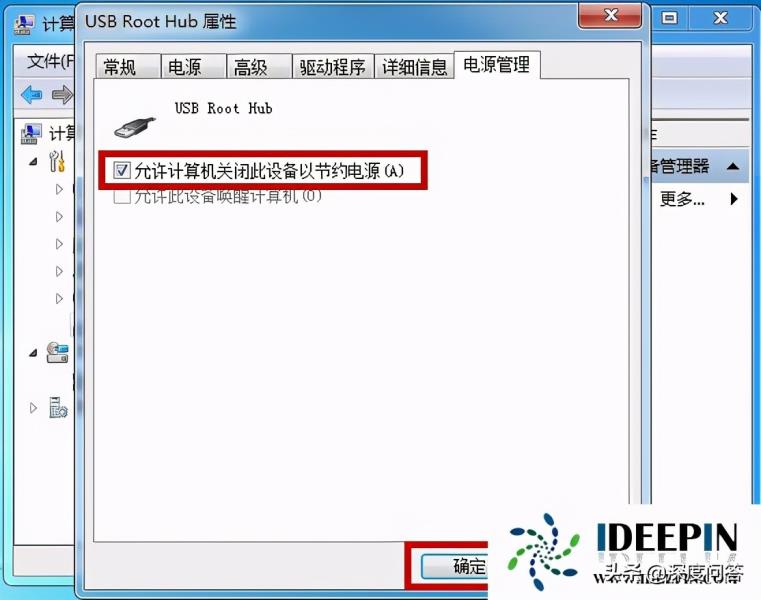
声明:本文内容仅代表作者个人观点,与本站立场无关。如有内容侵犯您的合法权益,请及时与我们联系,我们将第一时间安排处理。更多精彩内容请关注红叶网
-

-

-
 女生洗澡时会悄悄一个人做这些羞耻事 生活百科47人阅读
女生洗澡时会悄悄一个人做这些羞耻事 生活百科47人阅读 -
 80%的女生都会假装高潮 生活百科21人阅读
80%的女生都会假装高潮 生活百科21人阅读 -
 乳房肿块低回声椭圆形 生活百科0人阅读
乳房肿块低回声椭圆形 生活百科0人阅读 -

-
 三伏天到底是什么时候 生活百科0人阅读
三伏天到底是什么时候 生活百科0人阅读 -

-
 破壁机打豆浆干豆好还是湿豆好 生活百科4人阅读
破壁机打豆浆干豆好还是湿豆好 生活百科4人阅读 -
 双眼皮太宽太深可以修复是真的吗 生活百科1人阅读
双眼皮太宽太深可以修复是真的吗 生活百科1人阅读 -

-
 百年丝绸香云纱(香云纱丝绸界的) 生活百科0人阅读
百年丝绸香云纱(香云纱丝绸界的) 生活百科0人阅读 -

-

-
 父母怎么也不肯去体检? 生活百科1人阅读
父母怎么也不肯去体检? 生活百科1人阅读 -
 鹅绒被可以洗衣机洗是真的吗 生活百科0人阅读
鹅绒被可以洗衣机洗是真的吗 生活百科0人阅读 -
 鹅绒被充绒量多少才暖和 生活百科2人阅读
鹅绒被充绒量多少才暖和 生活百科2人阅读 -
 破壁机绞肉用研磨杯还是冷打杯 生活百科0人阅读
破壁机绞肉用研磨杯还是冷打杯 生活百科0人阅读 -

-

-
 科普女生性愉悦的时候水源来自哪里 生活百科0人阅读
科普女生性愉悦的时候水源来自哪里 生活百科0人阅读 -
 规律性生活对女性有7大好处 生活百科4人阅读
规律性生活对女性有7大好处 生活百科4人阅读 -

-

-